您所在的位置: 首页 > 教程首页 > 系统工具 > Win10系统mtu值怎么设置修改
win10 mtu值怎么设置修改?部分小伙伴可能还不是很清楚,52z飞翔网小编为大家带来了win10 mtu值设置方法教程,感兴趣的小伙伴们一起来看看吧!
mtu即最大传输单元,mtu值设置得过大或过小,都会在一定程度上影响上网的速度,所以我们要设置适当的mtu值,才能使网速最快。
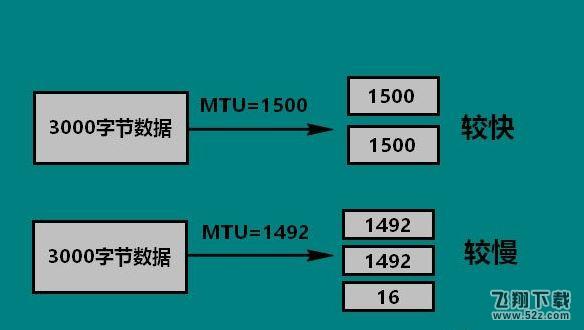
1、在开始菜单上单击右键,选择【命令提示符(管理员)】;
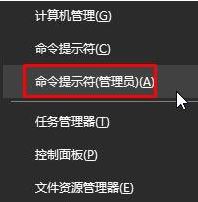
2、在命令提示符中输入:netsh interface ipv4 show subinterfaces,按下回车键查看当前的mtu值;

3、接着按下面格式输入:netsh interface ipv4 set subinterface "连接名" mtu=值 store=persistent (如:netsh interface ipv4 set subinterface "WLAN" mtu=1492 store=persistent), 按下回车键,出现“确定”提示 则说明修改完成。
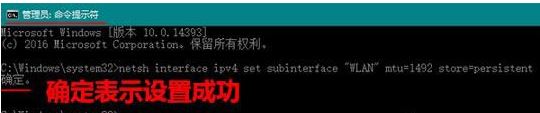
1、同样先打开命令提示符(管理员), 输入:ping -l 1472 -f www.baidu.com(探测百度为例),请求将一个不允许分割的 1472 字节的数据包发送出去;

2、若是出现传输失败,提示需要拆分数据包的情况,则说明当前网络的 mtu 值要比指定的 1472 小,因此我们就适当调小数据包的大小(比如 1450),输入:ping -l 1450 -f www.baidu.com按下回车键;

3、如果出现传输成功,则说明当前网络的 mtu 值比 1450 要大。于是我们需要稍微调大数值(比如1460),以便求得最为精确的网络 mtu 值,如图:
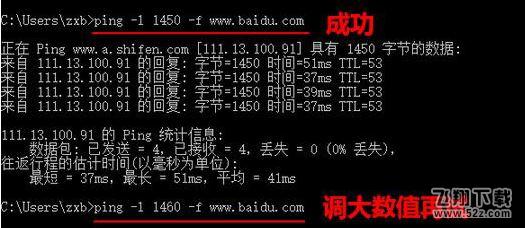
4、通过取值之后我们再通过上述方法进行设置即可。
上述便是win10设置mtu值的操作方法,不知道mtu值怎么设置的小伙伴,可以按照如上教程操作。

















